Trang chủ trên trình duyệt web là trang web xuất hiện đầu tiên khi bạn mở trình duyệt trên máy tính, điện thoại. Bạn có thể truy cập nhanh vào trang web này bằng cách nhấp vào biểu tượng trang chủ trên giao diện làm việc của trình duyệt mặc định. Đặt Google.com.vn làm trang chủ trên Google Chrome là cách để bạn truy cập và tìm kiếm trên Internet trong nước nhanh và chính xác hơn.
Giống như nhiều công cụ tìm kiếm khác, Google cho phép bạn chọn những trang mà trình duyệt sẽ mở khi khởi động. Vì thế, khi dùng Chorme duyệt web và muốn trình duyệt điều hướng thẳng tới địa chỉ Google Việt Nam mà không cần thực hiện thêm bất cứ thao tác nào khác thì bạn cần đặt Google.com.vn làm trang chủ mặc định. Chi tiết các bước đặt Google.com.vn làm trang chủ trên trình duyệt Google Chrome như sau:
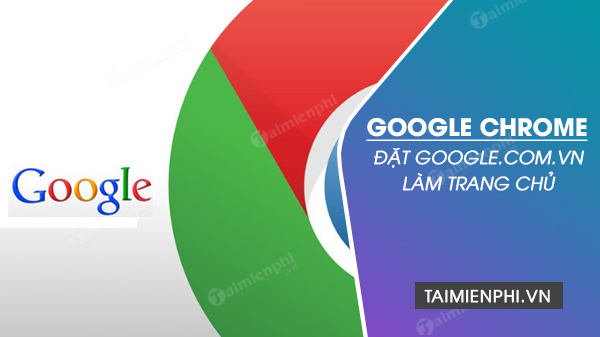
Mẹo đặt Google.com.vn làm trang chủ trên Chrome
Đặt Google.com.vn làm trang chủ trên trình duyệt Google Chrome
Để dễ dàng và thuận tiện cho các bước hướng dẫn, bạn có thể tải và cài đặt phiên bản mới nhất của Google Chrome tại đây.
- Bước 1: Mở Google Chrome và nhấp vào biểu tượng ba chấm ở góc trên bên phải và chọn thẻ Settings.
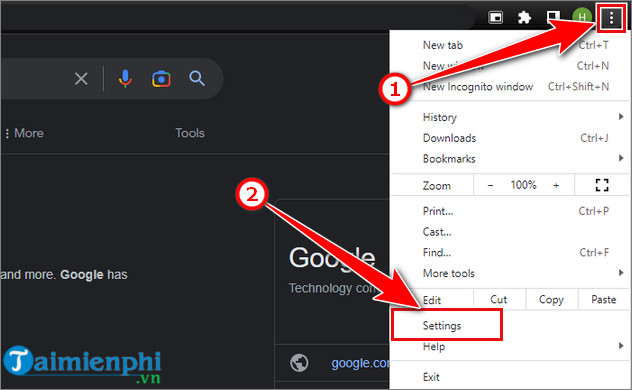
- Bước 2: Chọn thẻ Appearance ở menu bên trái và bật tùy chọn Show home button để bật nút tắt trang chủ trên thanh công cụ của Google Chrome.

- Bước 3: Ở bên dưới, bạn click vào dòng Enter custom web address và nhập địa chỉ Google.com.vn để đặt làm trang chủ trên trình duyệt Google Chrome.

- Bước 4: Lúc này trên thanh công cụ của Google Chrome sẽ xuất hiện biểu tượng hình ngôi nhà, click vào đây sẽ được chuyển đến trang Google.com.vn.

Như vậy là Taimienphi.vn vừa giới thiệu tới bạn cách đặt Google.com.vn làm trang chủ trên Google Chrome cùng các bước thực hiện chi tiết. Thực chất bạn có thể thay thế Google.com.vn bằng bất cứ địa chỉ nào mà mình thích, tốt nhất đó là địa chỉ bạn thường xuyên truy cập nhất.
https://thuthuat.taimienphi.vn/dat-google-com-vn-lam-trang-chu-tren-google-chrome-4373n.aspx
Ngoài ra chúng tôi cũng hướng dẫn thay đổi trang chủ trong trình duyệt Google Chrome, bạn đọc hãy tham khảo để có thêm nhiều thủ thuật duyệt web hữu ích nhé. Chúc các bạn thành công!